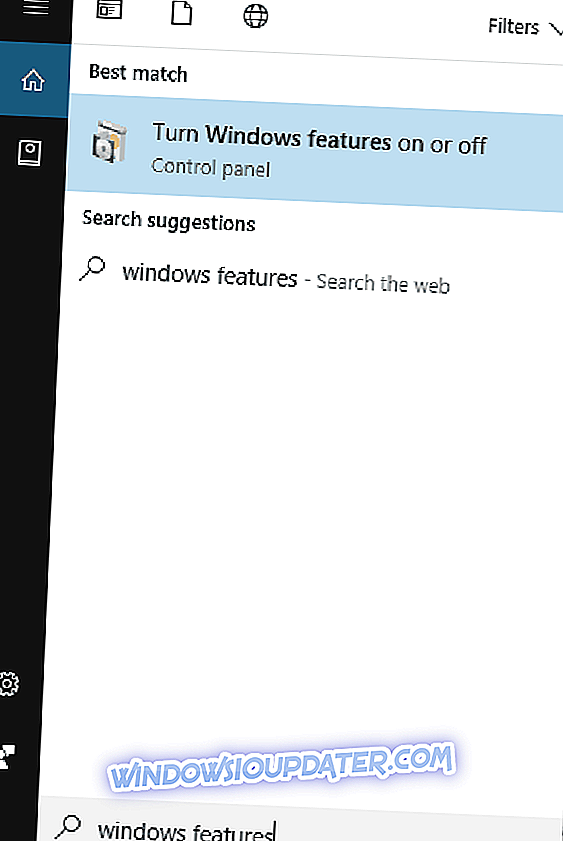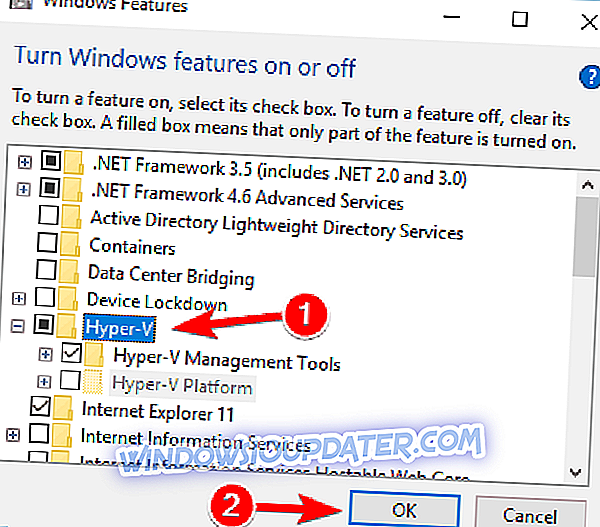Software de virtualização: execute sistemas operacionais diferentes no Windows 10 com essas ferramentas
Se você quiser executar outro sistema operacional em seu computador, além do Windows 10, poderá fazer isso usando o software de virtualização. Essas ferramentas podem ser ótimas e têm muitos usos, por isso, hoje vamos mostrar o melhor software de virtualização para o Windows 10.
Qual é o melhor software de virtualização para o Windows 10?
A virtualização e as máquinas virtuais podem ser extremamente úteis para qualquer usuário avançado. Como você já sabe, você pode ter dois ou mais sistemas operacionais no seu PC. Isso é chamado de inicialização dupla e, para usá-lo, você precisa ter uma partição dedicada para cada sistema operacional. Isso não é um problema se você estiver usando dois sistemas operacionais, mas às vezes precisa usar vários sistemas operacionais simultaneamente. Nesse caso, dual boot não é a melhor opção, mas você pode resolver as limitações de dual boot usando o software de virtualização.
Como funciona a virtualização? Em vez de criar uma nova partição e instalar um novo sistema operacional, você pode instalar um novo sistema operacional no ambiente virtual. Usando o software de virtualização, você pode criar um disco rígido virtual e usá-lo para instalar qualquer sistema operacional ou software nele. Isso pode ser extremamente útil se você estiver desenvolvendo um aplicativo e precisar testá-lo em plataformas diferentes. Por outro lado, você também pode usar o software de virtualização se quiser simplesmente testar um novo sistema operacional, como o Linux, sem medo de causar problemas com a instalação atual do Windows.
Como esse novo sistema operacional é armazenado em um disco rígido virtual, ele não pode afetar seu sistema operacional de forma alguma. Isso significa que qualquer alteração no novo sistema operacional não afetará seu sistema principal. Antes de aprendermos mais sobre virtualização, também temos que mencionar que o software de virtualização pode ser bastante exigente em seu PC em termos de hardware. Usando qualquer software de virtualização, você executará um sistema operacional completamente novo em uma janela no Windows 10. Isso basicamente significa que você executará dois sistemas operacionais ao mesmo tempo, o que pode ser exigente em seu PC. Agora que você está familiarizado com a virtualização, está pronto para aprender sobre o software de virtualização para o Windows 10.
VMware Workstation (sugerido)
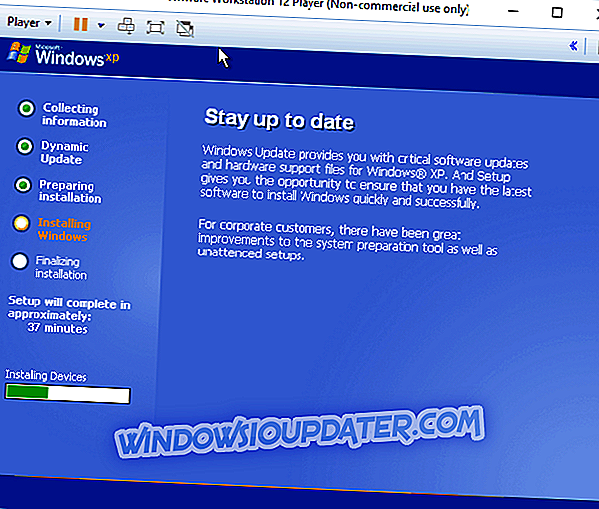
A VMWare é líder em termos de software de virtualização e seu software oferece alta qualidade e ampla gama de recursos. Se você está procurando por um software de virtualização simples, considere o VMware Workstation Player. Este é um software gratuito, e você pode baixá-lo e usá-lo sem limitações para uso pessoal e não comercial.
O aplicativo tem uma interface de usuário simples e você pode criar facilmente um ambiente virtual para o novo sistema operacional. O VMware Workstation Player oferece as opções mais básicas e você pode criar uma nova máquina virtual ou abrir uma máquina virtual existente. Naturalmente, você pode personalizar quantos recursos serão atribuídos à máquina virtual.
Este aplicativo suporta os recursos básicos e você pode executar a máquina virtual ou pausá-la e continuar de onde parou. Em relação aos sistemas operacionais, você deve conseguir executar praticamente qualquer sistema operacional usando o VMware Player. Infelizmente, este aplicativo não oferece recursos avançados, como instantâneos ou gerenciador de rede virtual na versão gratuita.
Em relação à versão Pro, ele suporta totalmente os servidores vSphere, ESXi ou Workstation Pro. Além disso, a versão Pro permite controlar máquinas virtuais remotamente ou transferir máquinas virtuais de e para ambientes do vSphere. Outra grande característica da versão Pro são os instantâneos. Ao usar esse recurso, você pode facilmente reverter para a versão anterior da máquina virtual. Esse recurso é extremamente útil para desenvolvedores que estão testando novos drivers ou software no ambiente virtual. Se algum problema aparecer na máquina virtual, basta voltar ao instantâneo anterior e o problema será corrigido.
Vale ressaltar que a versão Pro pode trabalhar com resoluções e displays 4K. Além disso, há suporte para vários monitores com diferentes configurações de DPI. Você também pode proteger suas máquinas virtuais na versão Pro. Se você estiver usando uma máquina virtual para o seu trabalho, poderá criptografá-la e protegê-la com uma senha. Você também pode desativar determinadas ações no ambiente virtual, como arrastar e soltar e copiar e colar. Além disso, você também pode desativar o suporte para dispositivos USB, tornando sua máquina virtual mais segura.
O WMware Workstation Pro também suporta o compartilhamento, e você pode usá-lo como um servidor e permitir que seus colegas acessem máquinas virtuais. Se você precisar criar rapidamente uma cópia de sua máquina virtual, poderá fazer isso em apenas algumas etapas usando o WMware Workstation Pro. O aplicativo também oferece gráficos 3D de alto desempenho e suporta DirectX 10 e OpenGL 3.3. Todas as suas máquinas virtuais VMware Workstation Pro podem trabalhar com outros produtos WMware. Há também suporte para padrões abertos, tornando o WMWare Workstation Pro totalmente compatível com máquinas virtuais feitas com outras ferramentas.
Na versão gratuita, o WMWare Workstation é um software de virtualização simples para iniciantes e usuários domésticos. A versão gratuita não oferece muitos recursos, por isso é perfeita para usuários iniciantes. Por outro lado, a versão Pro oferece uma ampla gama de recursos, por isso será perfeito para qualquer usuário profissional ou avançado.
O software de virtualização é extremamente útil e, se você for um iniciante, aconselhamos que experimente o Hyper-V, desde que tenha o hardware necessário. Se você está procurando uma solução gratuita, o VirtualBox oferece uma ampla gama de recursos, gratuitamente, por isso é perfeito para profissionais que estão com um orçamento apertado.
VirtualBox

Se você está procurando por um software de virtualização, o VirtualBox é um ótimo lugar para começar. Esta é uma poderosa ferramenta de virtualização x86 e AMD64 / Intel64, e será perfeita para usuários básicos e profissionais. Ao contrário de muitas outras ferramentas de virtualização, o VirtualBox é totalmente gratuito. Como resultado, é perfeito para usuários iniciantes que estão se familiarizando com a virtualização.
Vale ressaltar que esta ferramenta está disponível em uma ampla gama de plataformas, e também funcionará em Linux ou Mac sem nenhum problema. Em relação aos sistemas operacionais suportados, você pode executar uma ampla gama de sistemas operacionais usando o VirtualBox. Lista de sistemas operacionais suportados inclui quase todas as versões do Windows e Linux.
Como já mencionamos, o VirtualBox é um software multi-plataforma, e suas máquinas virtuais podem funcionar em qualquer sistema operacional que tenha o VirtualBox instalado. Isso significa que você pode criar uma máquina virtual no Mac ou Linux e usá-la no seu PC com Windows 10 sem problemas. Vale ressaltar que o VirtualBox também suporta Open Virtualization Format. Como resultado, você pode executar máquinas virtuais criadas por outro software de virtualização usando o VirtualBox.
Ao contrário de outras ferramentas, o VirtualBox não requer virtualização de hardware, por isso pode ser executado em hardware antigo sem problemas. Embora algumas ferramentas exijam recursos do processador, como Intel VT-x ou AMD-V, o VirtualBox pode funcionar em praticamente qualquer hardware.
Vale ressaltar que essa ferramenta suporta vários acréscimos que permitem uma integração perfeita entre o seu PC e a máquina virtual. Há integração com o ponteiro do mouse e, graças a esse recurso, você pode usar o mouse perfeitamente entre o seu PC e a máquina virtual. Além disso, há suporte para o recurso Pastas compartilhadas que permite compartilhar arquivos entre a máquina virtual e o sistema operacional do host facilmente. Outro ótimo recurso que o VirtualBox oferece é o recurso “janela transparente”. Usando esse recurso, você pode mostrar janelas abertas na sua máquina virtual, lado a lado com as janelas da sua máquina host.
Além disso, o VirtualBox suporta sincronização de horário com o host, logons automatizados e área de transferência compartilhada. O último recurso é extremamente útil porque permite copiar dados entre dois sistemas operacionais com facilidade. O VirtualBox também suporta o recurso VirtualBox Remote Desktop Extension. O recurso permite que você acesse remotamente qualquer máquina virtual em execução. Esse recurso também suporta vários dispositivos USB, o que significa que você pode conectar um dispositivo de armazenamento USB ao computador host e acessar os arquivos na máquina virtual remota.
Como você pode ver, o VirtualBox é perfeito para usuários e profissionais básicos. Essa ferramenta oferece uma ampla gama de recursos e, como é totalmente gratuita, não há motivos para não tentar.
Hyper-V
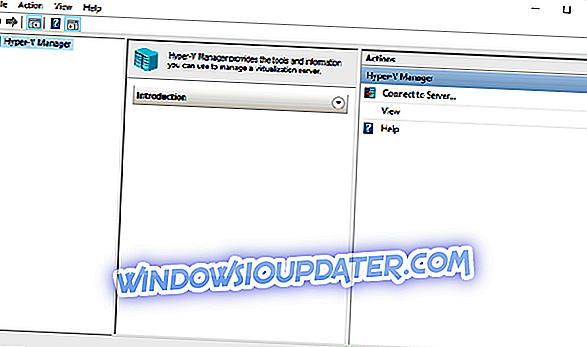
Se você estiver procurando por um software de virtualização, mas não quiser baixar e instalar aplicativos de terceiros, talvez queira verificar o Hyper-V. Esse software de virtualização foi feito pela Microsoft e, na verdade, está incluído no Windows 8 e no Windows 10. O Hyper-V não está habilitado por padrão no Windows 10 e, se você quiser usá-lo, é necessário ativá-lo primeiro. Isso é bastante simples e você pode fazer isso seguindo estas etapas:
- Pressione Windows Key + S e insira os recursos do Windows . Selecione Ativar ou desativar recursos do Windows no menu.
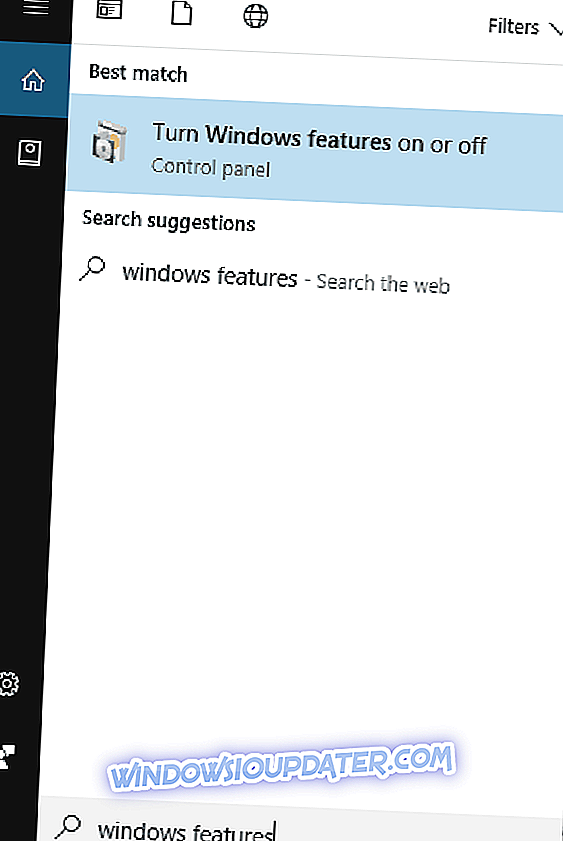
- A janela Recursos do Windows será exibida agora. Localize a opção Hyper-V e ative-a.
- Clique em OK para salvar as alterações.
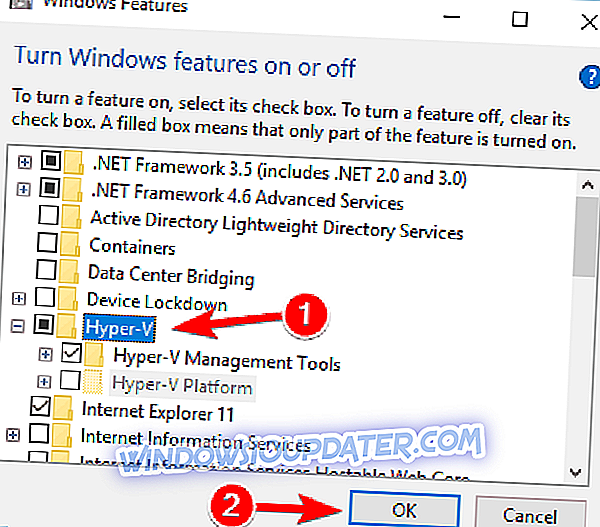
- Aguarde alguns instantes enquanto o Windows instala os componentes necessários.
Agora que o Hyper-V está ativado, você pode iniciá-lo e criar máquinas virtuais com facilidade. O aplicativo requer processador x86 ou 64 bits. Mais importante, o Hyper-V requer suporte a virtualização de hardware. Isso significa que você precisa ter um processador que suporte o recurso Intel VT ou AMD Virtualization. Em relação à memória, o Hyper-V requer no mínimo 2 GB de RAM para funcionar.
O Hyper-V suporta uma ampla gama de sistemas operacionais, incluindo Windows e Linux. No entanto, alguns sistemas operacionais Linux podem não funcionar corretamente usando o Hyper-V. Em relação às limitações, você pode experimentar determinados problemas de áudio ao usar o Hyper-V. Além disso, vale ressaltar que este aplicativo não suporta unidades ópticas em ambiente virtual. Isso significa que você não poderá gravar ou reproduzir mídia ótica na máquina virtual.
Apesar de algumas falhas e limitações, o Hyper-V é um software de virtualização decente. A principal vantagem dessa ferramenta é que ela é incluída no Windows 10, para que você possa ativá-la e executá-la facilmente. No entanto, o Hyper-V requer hardware compatível, portanto, pode não funcionar em alguns computadores mais antigos. Se o seu PC puder executar o Hyper-V, sugerimos que você o habilite e experimente.